リモート学習に使用できる7つの最高のGoogleJamboard機能

遠隔教育は多くの人のためにここにあります。Google Jamboardを使用すると、あなたと生徒のコラボレーションを促進する使いやすいツールを使用して、リモート教室での授業を簡単に行うことができます。さらに、AndroidとiOSのモバイルデバイスだけでなく、デスクトップでも利用できます。

したがって、PDFドキュメントの膨大なスタックを処理していて、それらを相互に関連付けて識別する方法を考えています。幸いなことに、ベイツの番号付けシステムでは、まさにそれが可能です。
多くの人が彼らを怖がらせると感じていますが、PDFドキュメントにベイツ番号を追加するのはあなたが思っているよりも簡単なので心配する必要はありません!
このブログ投稿では、ベイツ番号を追加して既存のドキュメントから削除する方法について説明します。
ベイツスタンピングとも呼ばれるベイツナンバリングは、ドキュメントを識別するために数字または文字を追加する標準的な方法です。法的文書にインデックスを付け、簡単に取得できるようにラベルを付ける方法を探している場合は、この番号付けシステムを検討する必要があります。
ベイツナンバリングは、ドキュメント内のすべてのページに一意の番号を割り当てます。番号は、さまざまなページの一意の識別子として機能し、それらの間の関係を説明します。常にベイツ識別子をヘッダーまたはフッターとしてドキュメントに配置する必要があります。
ファイルにベイツ番号を追加するための鍵は、それを覚えておくことです。ベイツナンバリングシステムはPDFファイルで機能します。つまり、ファイルはPDF形式か、PDFに簡単に変換できる形式で作成する必要があります。
PDFにベイツ番号を追加するには、最初に[ツール]をクリックする必要があります。これにより、セカンダリツールバーが開きます。
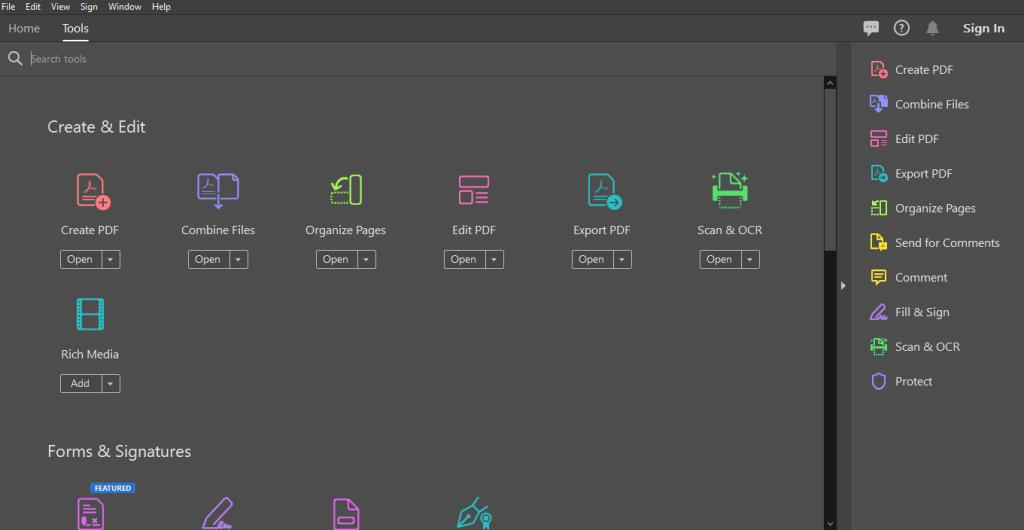
セカンダリツールバーを開いたら、[ PDFの編集]をクリックします。
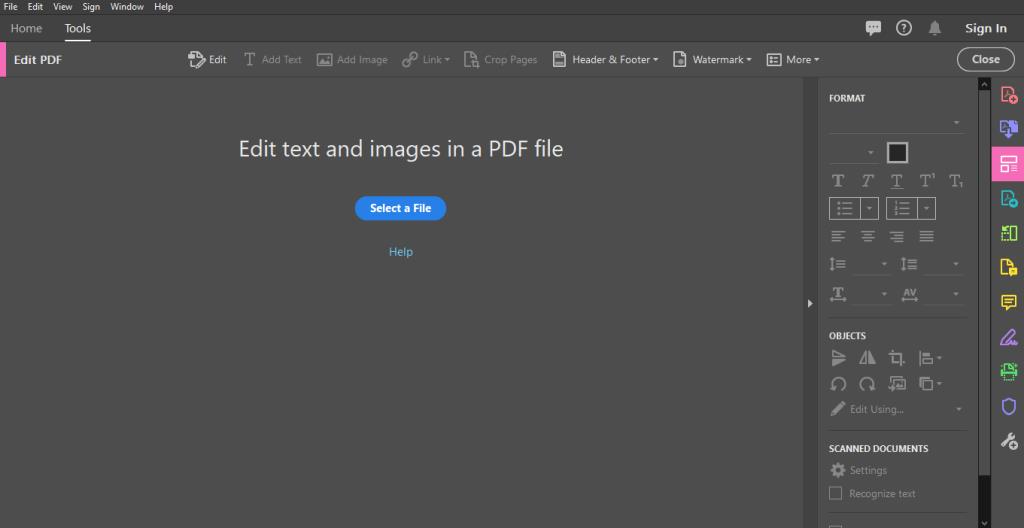
上の[編集] PDFのツールセット、上のクリックより、その後に、ベイツ番号、および選択します。
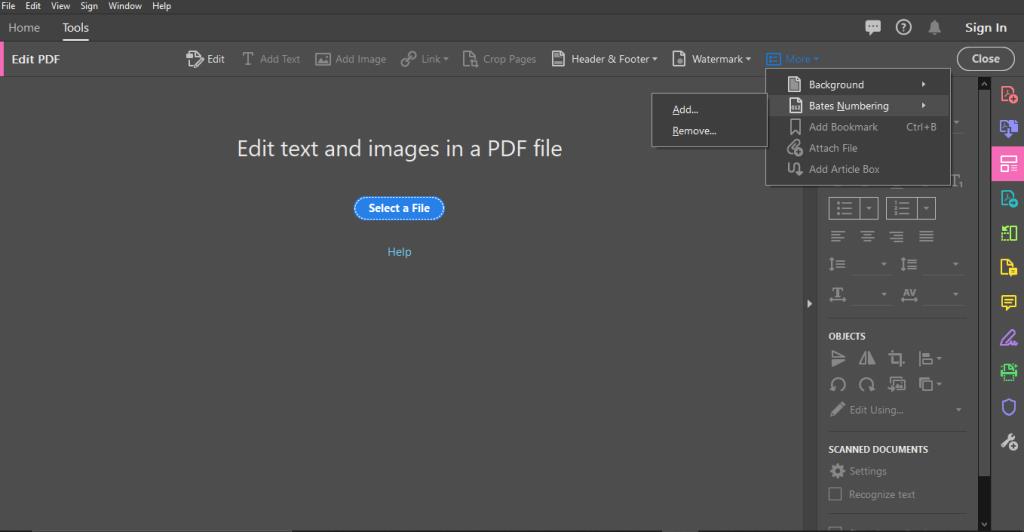
前述の手順を完了すると、ベイツ番号付けダイアログボックスが表示されます。ここで、[ファイルの追加]オプションを選択する必要があります。
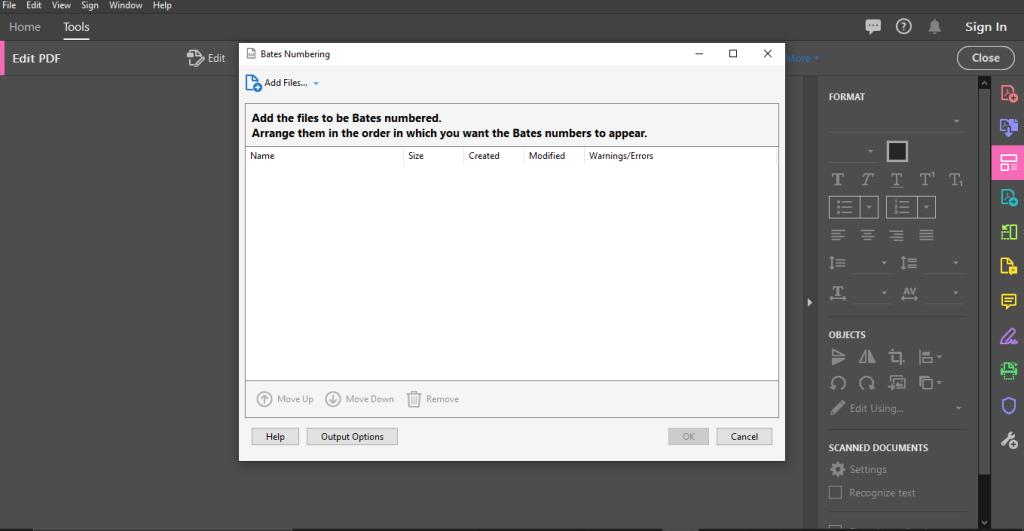
[ファイルの追加]> [ファイルの追加]をもう一度クリックします。
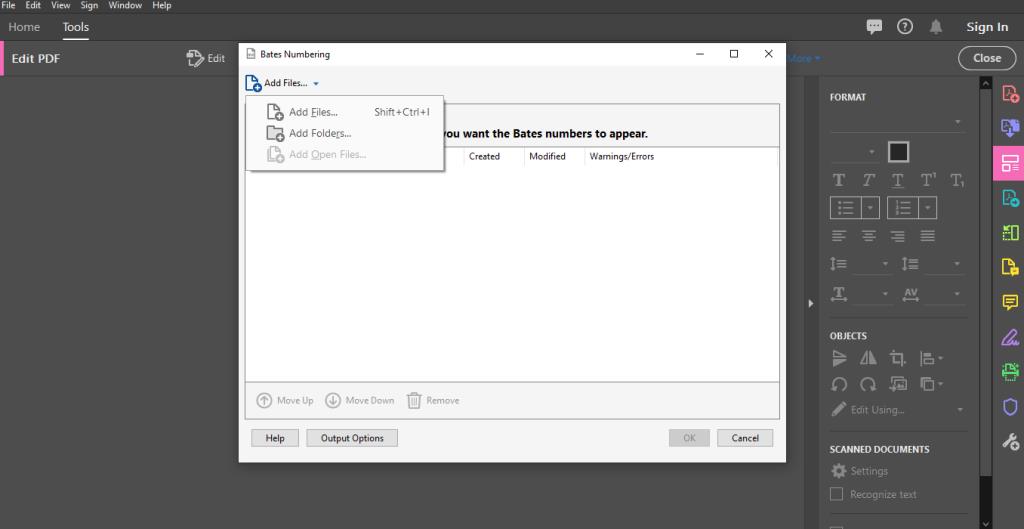
次の画面で、選択したファイルを選択できます。次の手順に進む前に、これを選択してください。
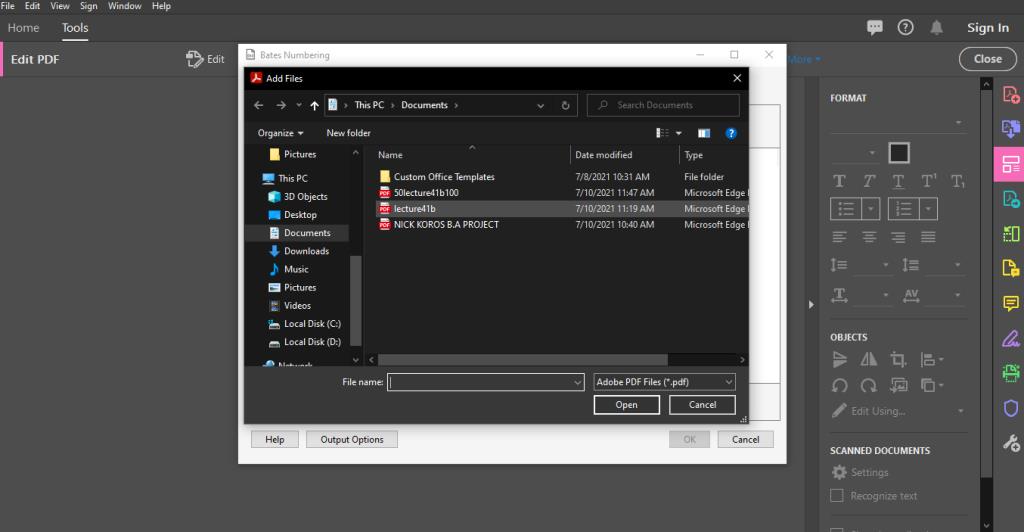
保存したファイルを保存するフォルダを委任する必要があります。これを行うには、[出力オプション]をクリックします。ここで、好みの設定を選択し、[ OK]をタップしてオプションを保存します。
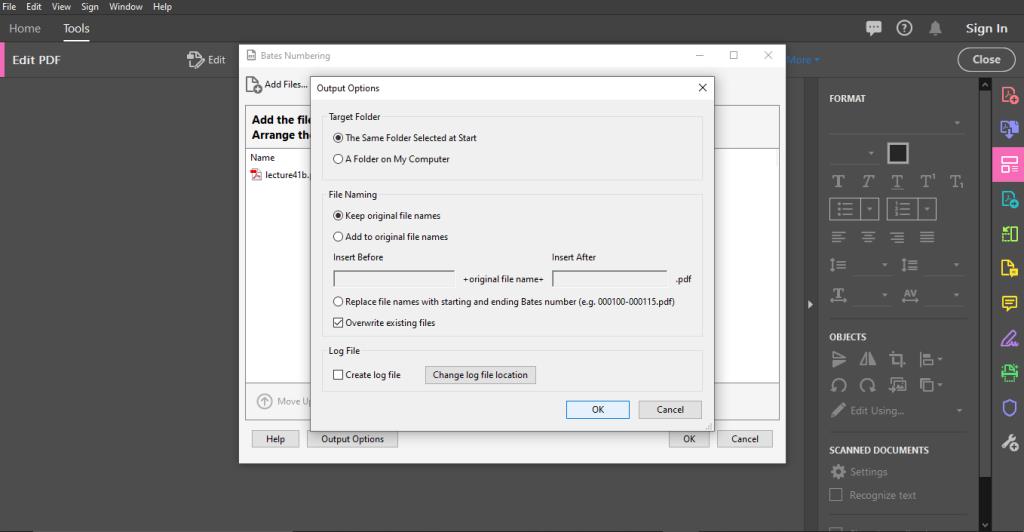
次の画面で、[ヘッダーとフッター]ダイアログボックスをクリックして、カーソルを希望の場所に置きます。
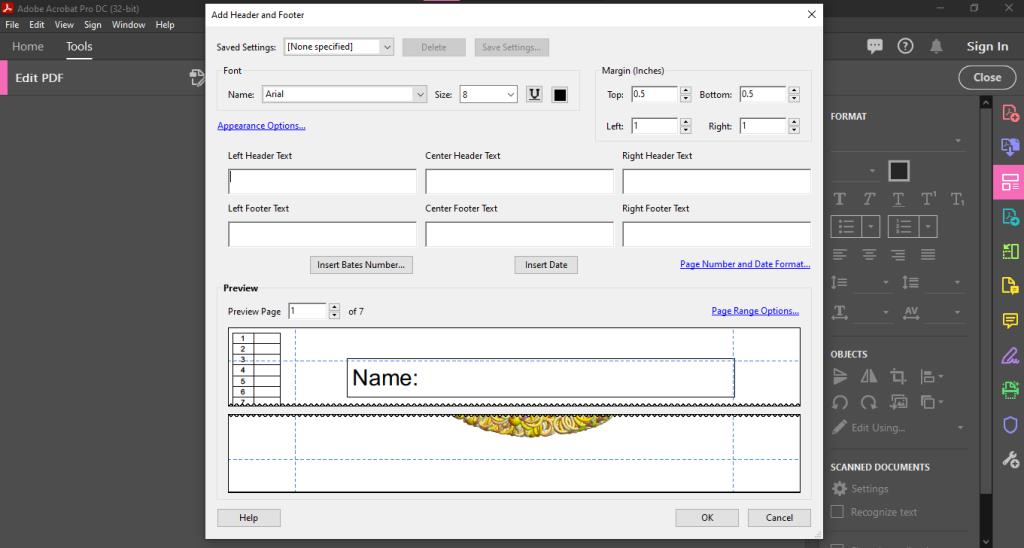
[ベイツ番号の挿入]オプションを選択します。このオプションでは、次のフィールドに入力するように求められます。
[ OK]をクリックして、ベイツ番号をファイルに挿入します。この時点でベイツ番号とその表示方法をさらに編集することもできます。
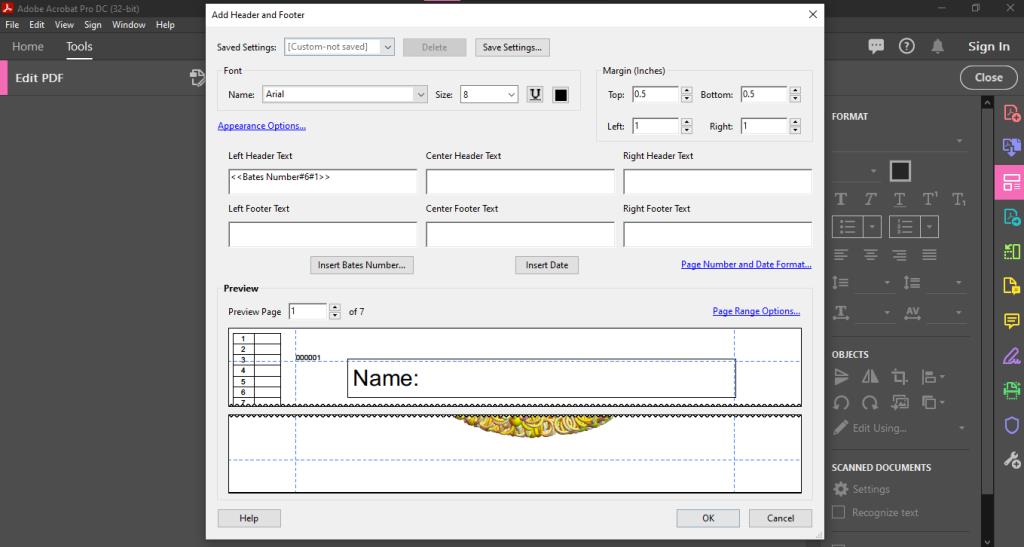
フォルダ内のPDFにベイツ番号を追加するには、最初に[ツール]オプションをクリックする必要があります。これにより、セカンダリツールバーが表示されます。
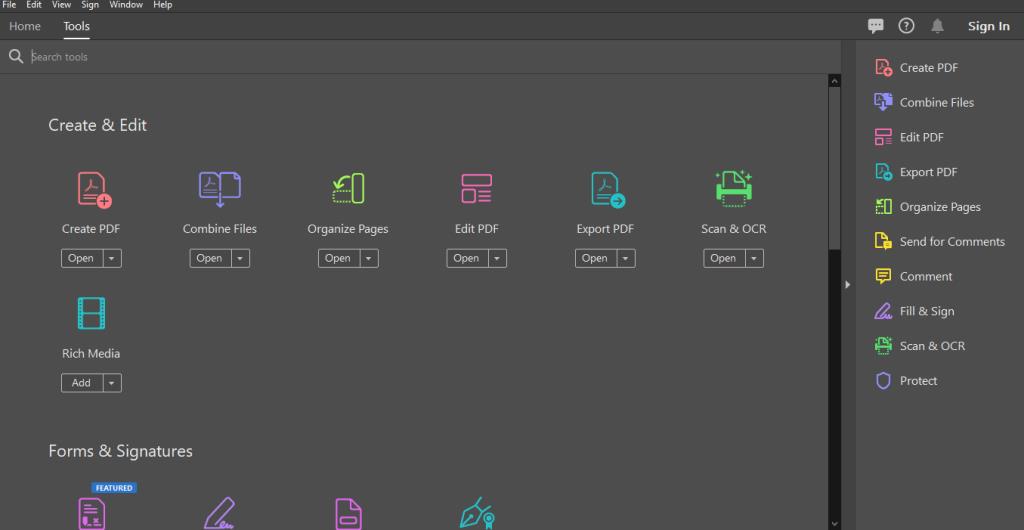
セカンダリツールバーで、[ PDFの編集]を選択します。
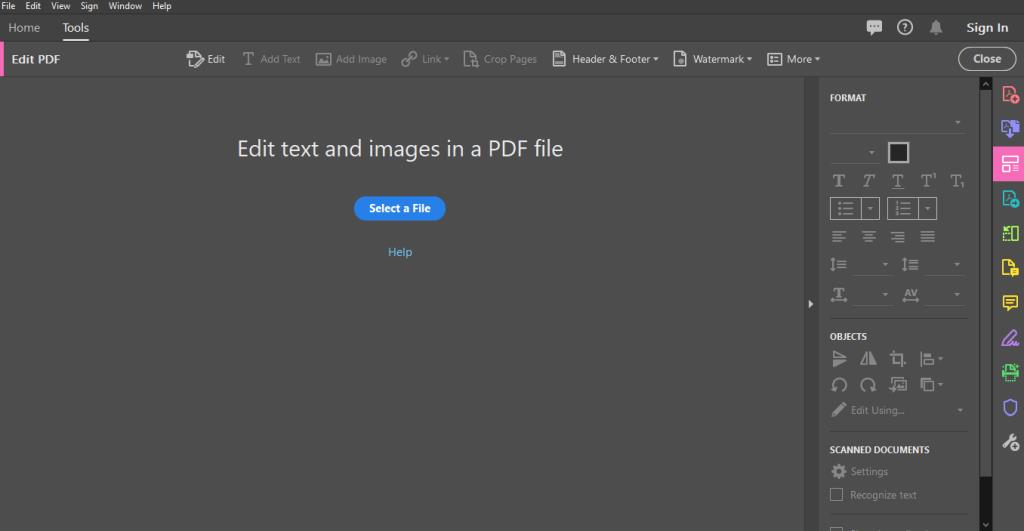
前の手順を完了すると、PDFの編集ツールセットが表示されます。その場合は、[その他]に移動し、[ベイツ番号]オプションに移動します。[追加]をクリックします。
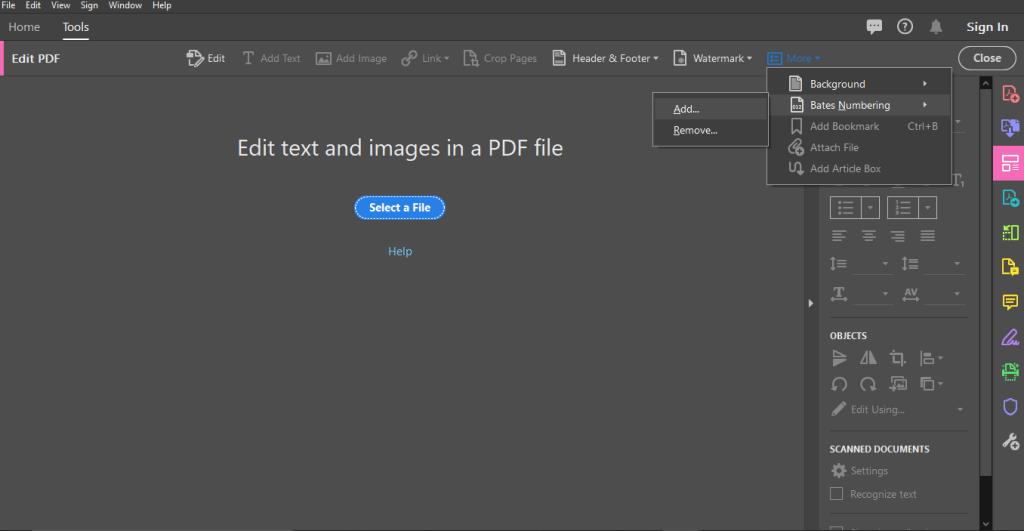
Aベイツ番号]ダイアログボックスが画面に表示されます。[フォルダの追加]オプションを選択します。
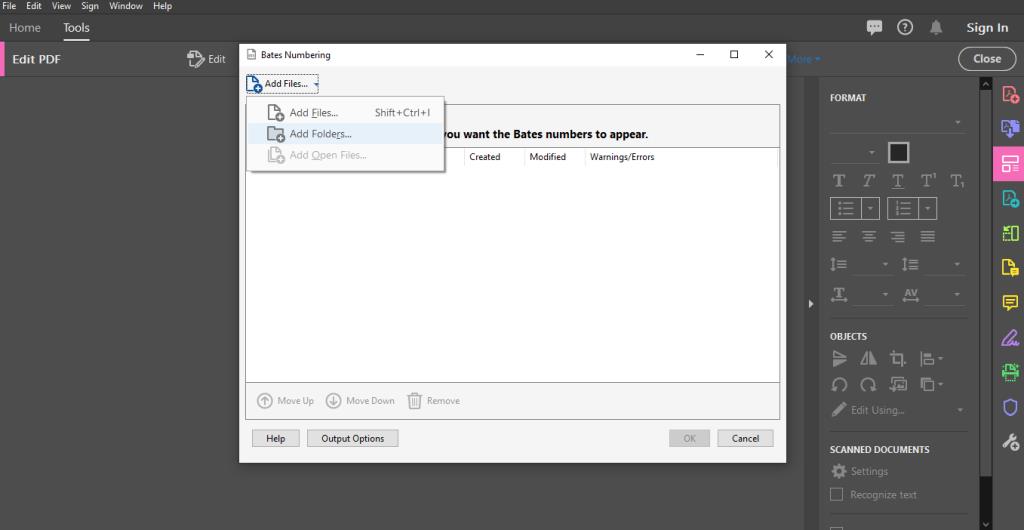
画面にフォルダのリストが表示されたら、選択したフォルダを選択します。
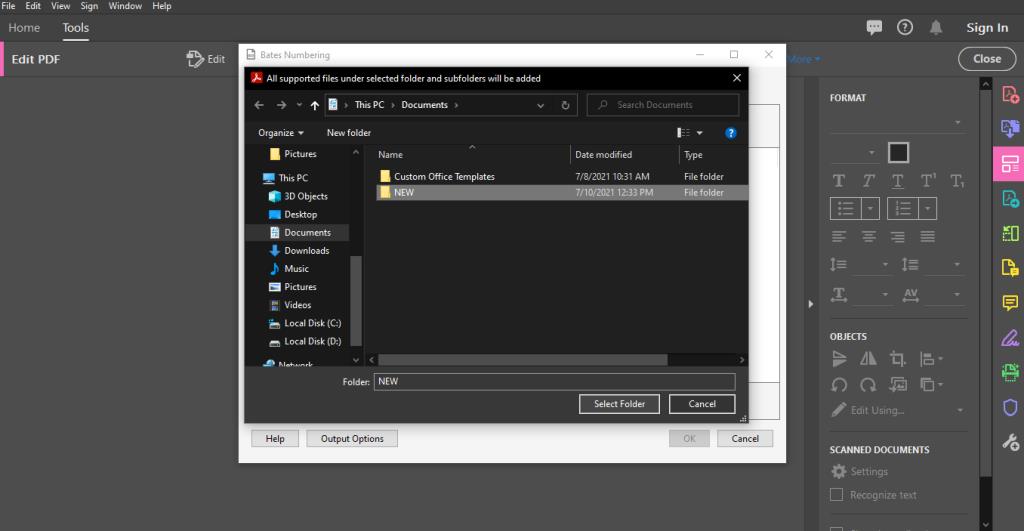
[出力オプション]をクリックして、保存したファイルを保存する目的のフォルダを選択します。最適な設定を選択し、[ OK ]をクリックして設定を保存します。
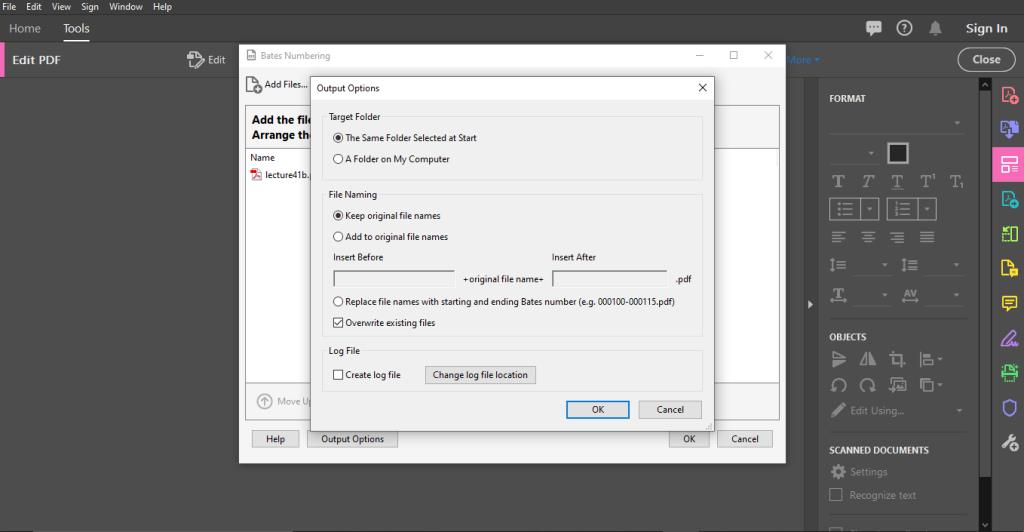
ここから、ベイツナンバリングの単一のPDFプロセスに含めたのと同じ最後の3つのステップに従います。
このプロセスでは、すでにPDF形式のドキュメントにのみベイツ番号が追加されることに注意してください。このプロセスでは、他のドキュメント形式はベイツナンバリングシリーズに含まれません。
Batesシステムを使用してファイルをすばやく識別したい場合は、ファイル名にプレフィックスまたはサフィックスを追加することでこれを行うことができます。
まず、Acrobatソフトウェアで目的のPDFを開きます。
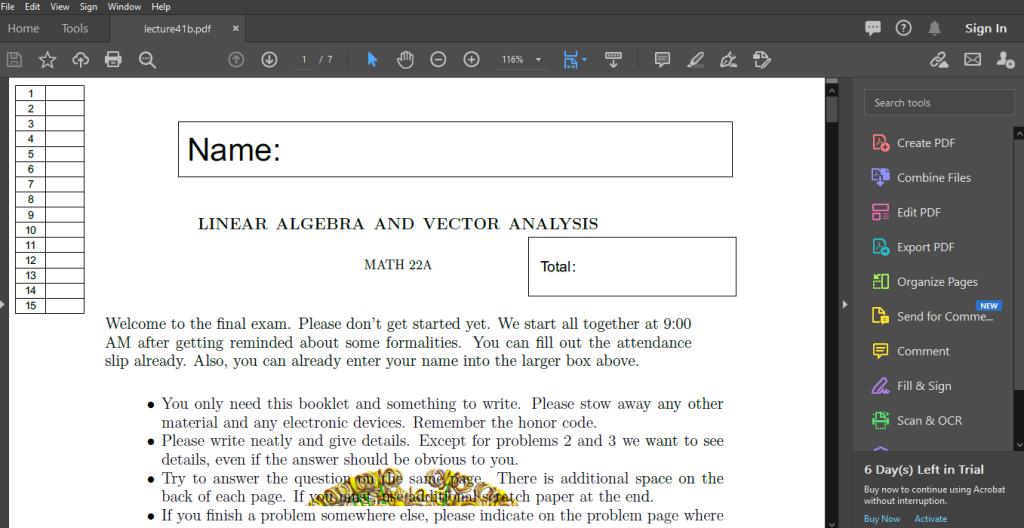
次の画面で、[ツール]をクリックします。
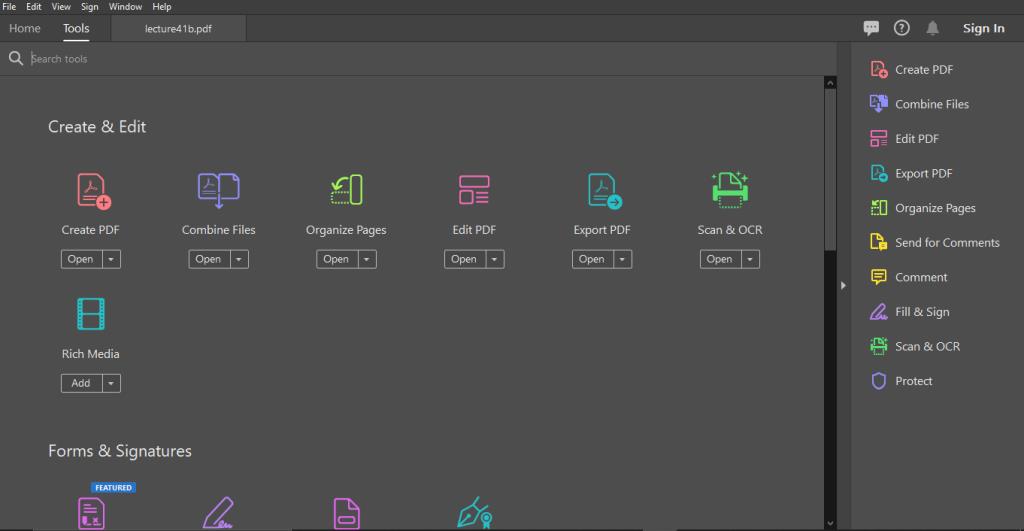
前の画面に進んだら、[ PDFの編集]オプションに移動します。
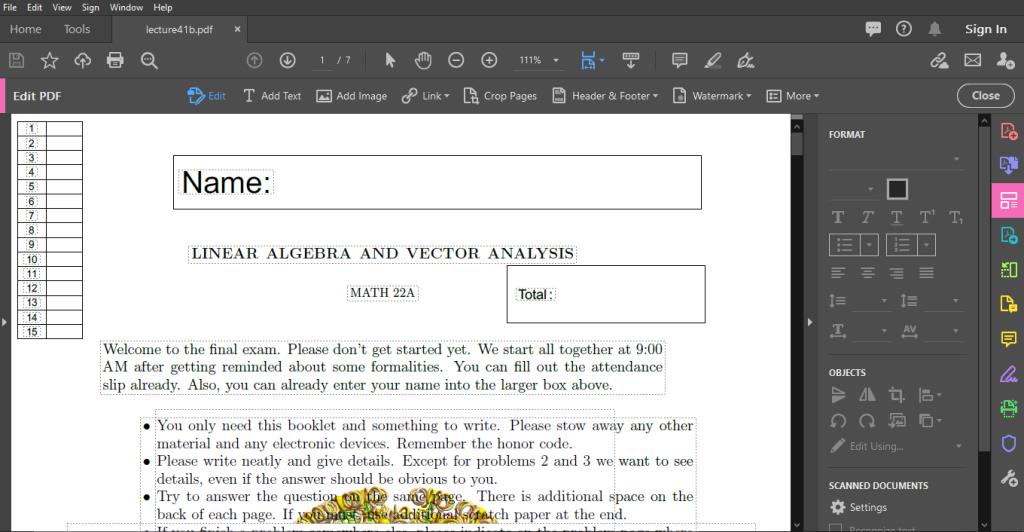
[ PDFの編集]オプションをクリックすると、[ PDFの編集]ツールバーが開きます。、そこをクリックしより、その後に、ベイツ番号、そして最後に追加。
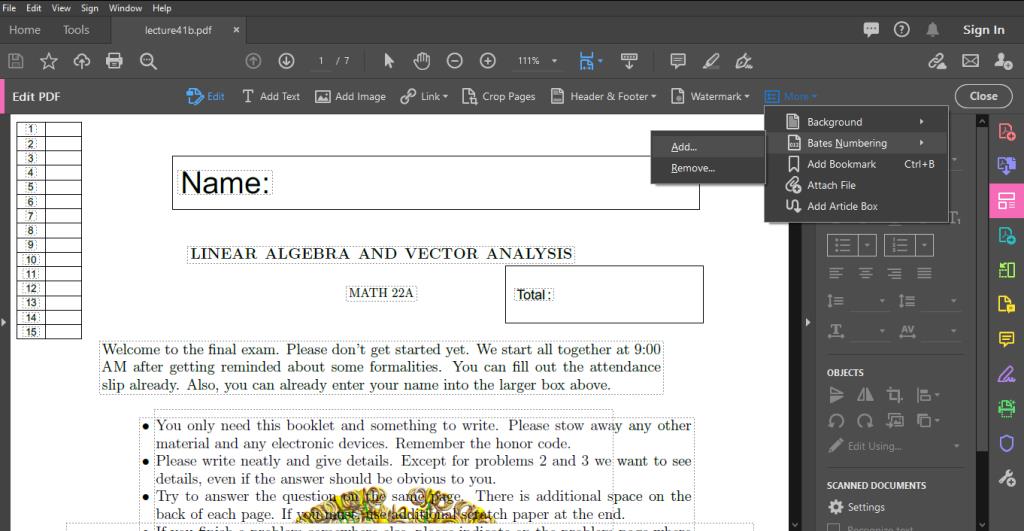
次の画面で、[ベイツ番号付け]ダイアログボックスの[出力オプション]を選択します。
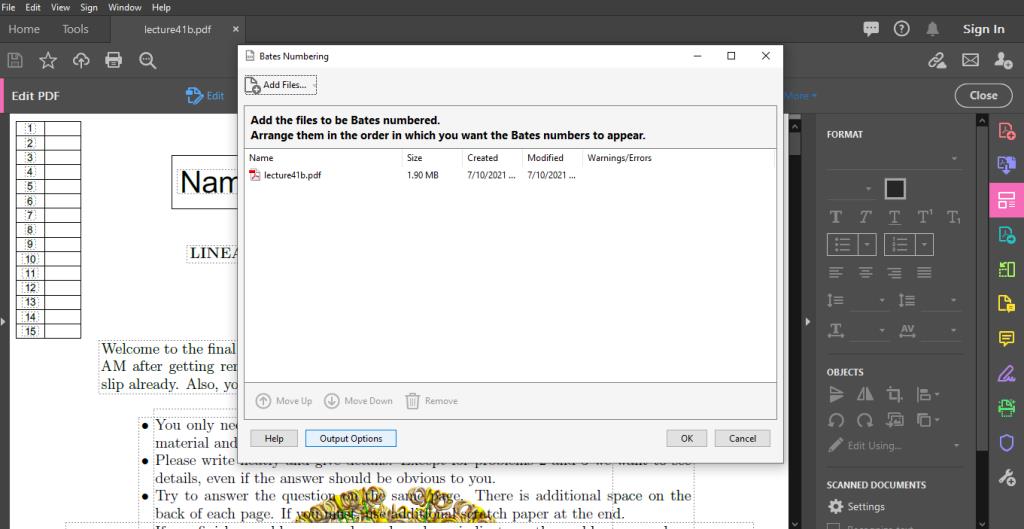
上記を完了したら、[元のファイル名に追加]をクリックします。
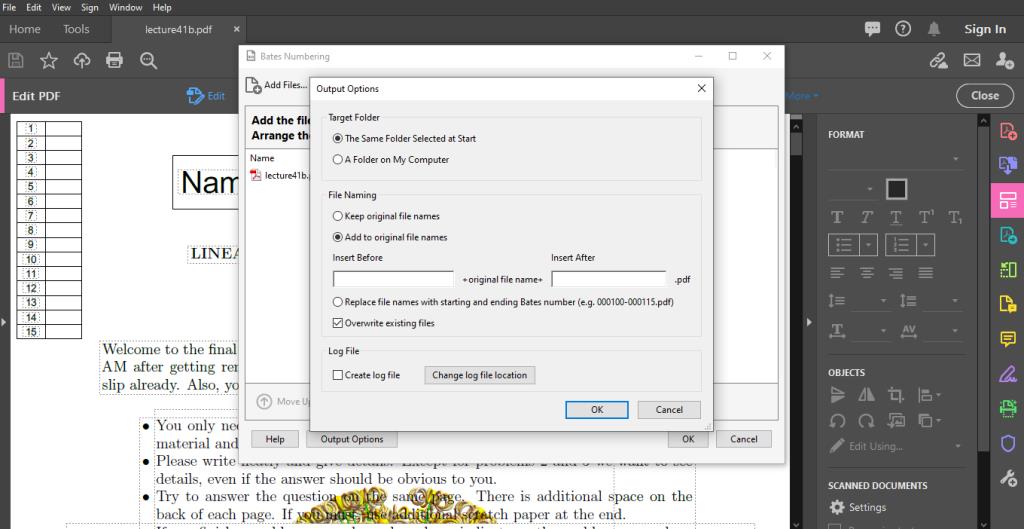
必要に応じて、フィールドに%BATES_NUMBER_KEY%を入力します(つまり、[前に挿入]または[後に挿入])。
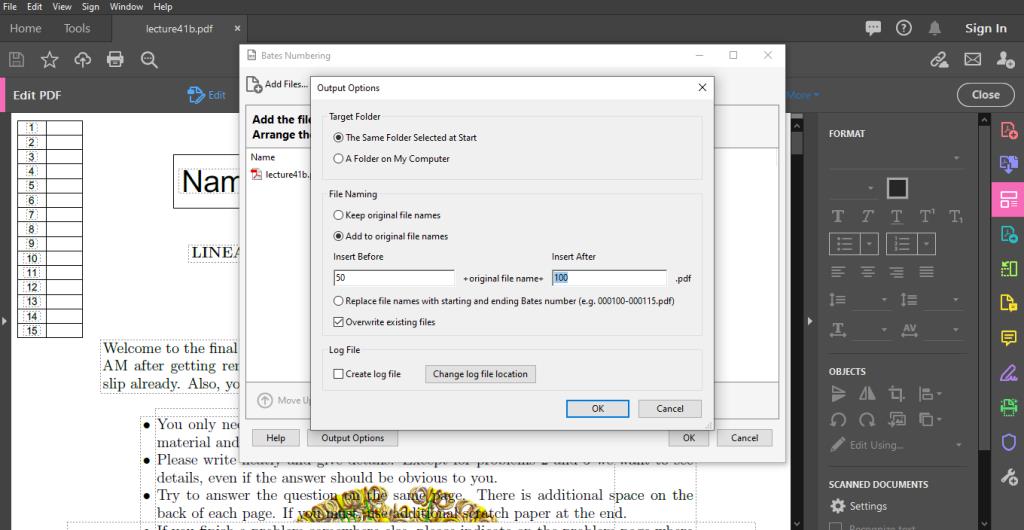
[ OK]をクリックして、ファイルへの変更を実装します。
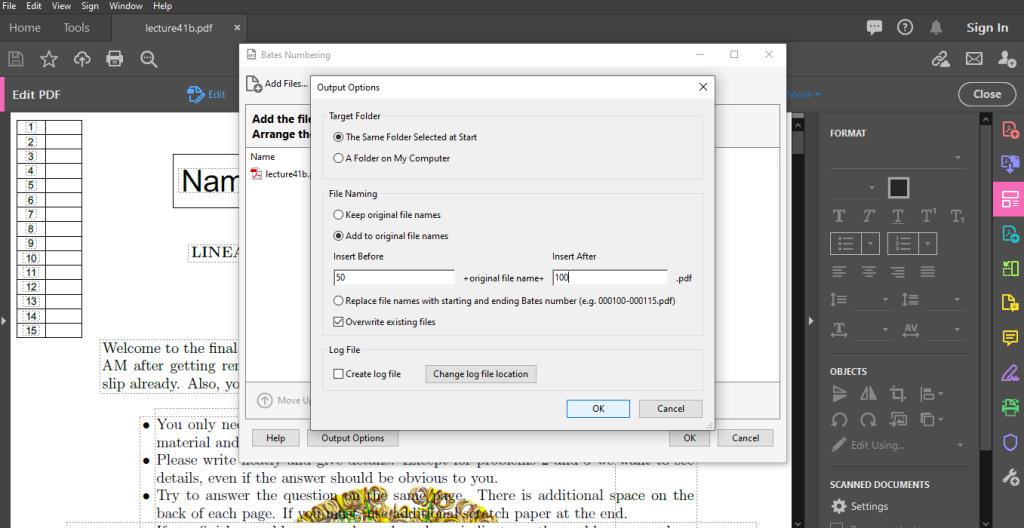
ベイツナンバリングをファイルに挿入すると、必要に応じてナンバリングシステムを簡単に編集および操作できます。
たとえば、ベイツ番号内の割り当ての順序を変更できます。これを行うには、あなたが移動して選択したい特定のファイルをクリックして移動アップまたは下に移動オプションを選択します。ファイルを目的の場所にドラッグすることもできます。
すでに番号が付けられているドキュメントにファイルを追加する際の重要なステップの1つは、シリーズで最後に適用したベイツ番号を覚えておくことです。このようにして、番号付けは中断したところから続行されます。
上記のベイツ番号を追加するための一般的な手順に従います。関連するファイルをドキュメントに追加した後、[ベイツ番号の挿入]オプションを選択します。
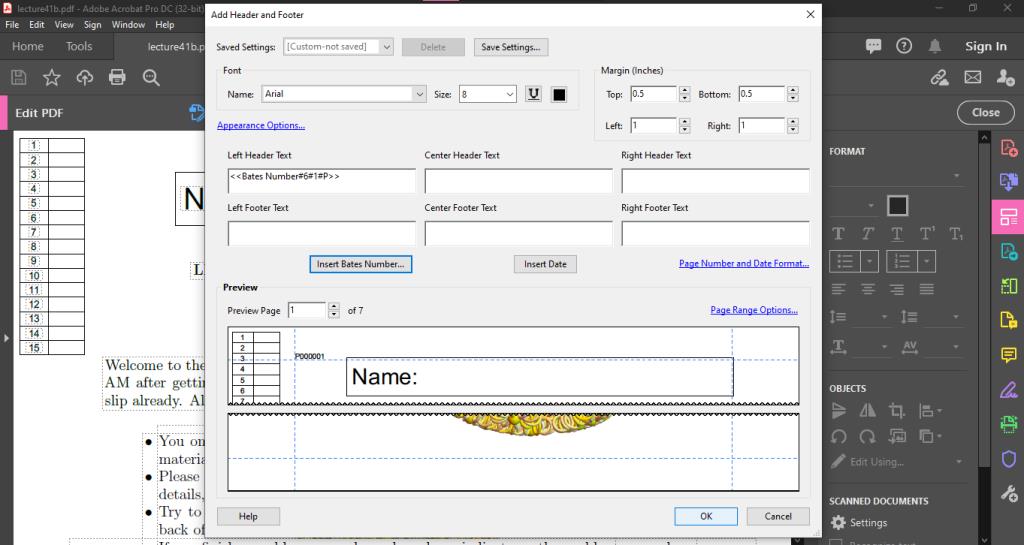
すでに番号が付けられているドキュメントの最後の番号を確認する必要があります。で開始番号、(009は最後の番号だった場合、開始番号は010でなければなりません例えば)最後の番号を次の番号を挿入します。
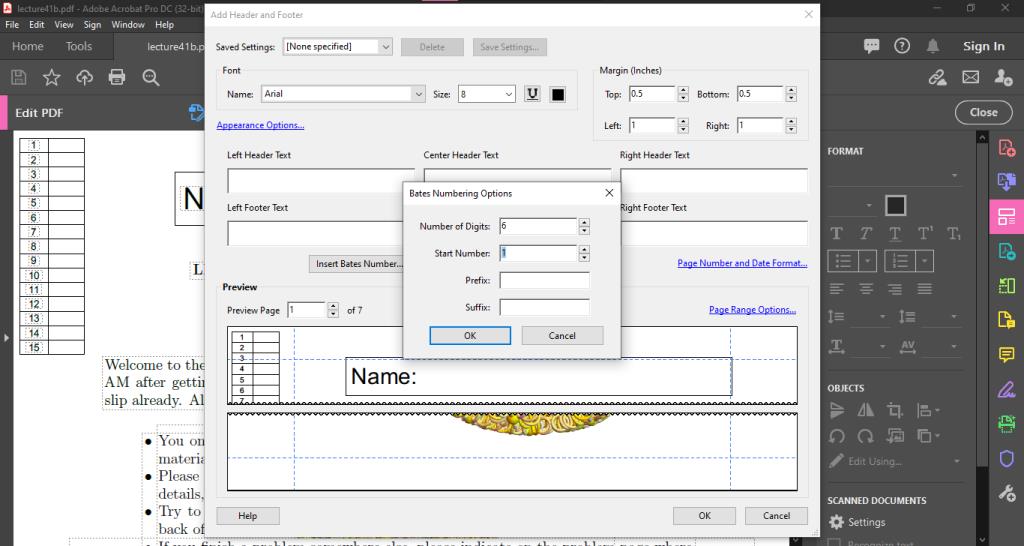
次に、以前に挿入したベイツ識別子に基づいてサフィックスまたはプレフィックスを追加できます。識別子のすべてのコンポーネントがベイツシリーズの識別子全体と一致していることを確認してください。
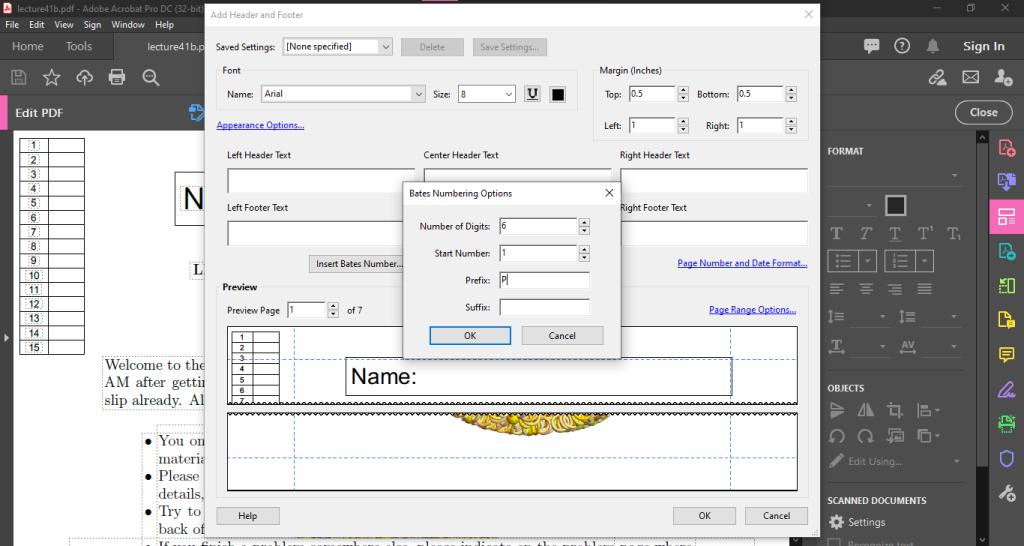
すべての設定が含まれるように設定を微調整し、[ OK ]をクリックして変更を有効にします。
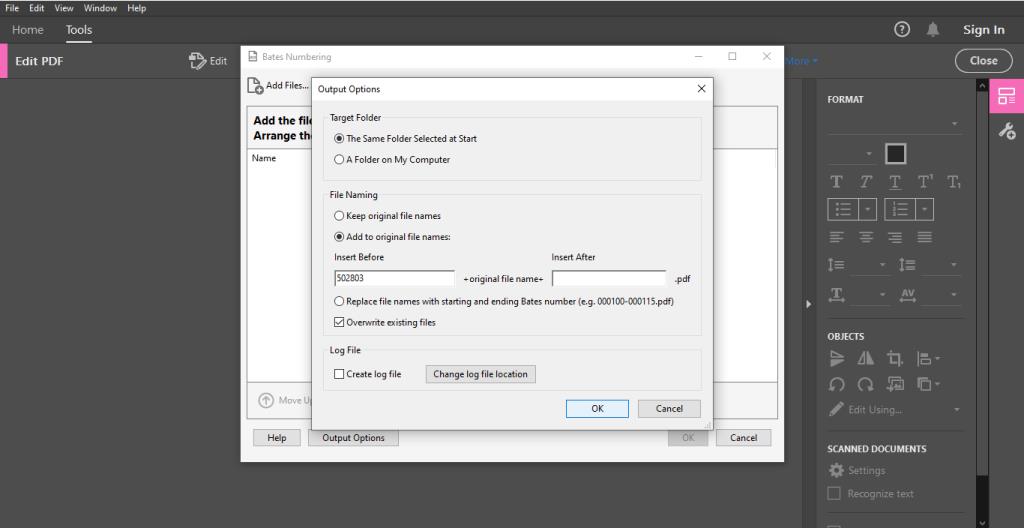
特定のベイツ番号のページを見つけてアクセスする必要がある場合は、手動で行う必要はありません。高度な検索を実行できる自動化された方法を使用できます。ファイルの検索をすばやく開始するには、[編集]オプションを選択します。
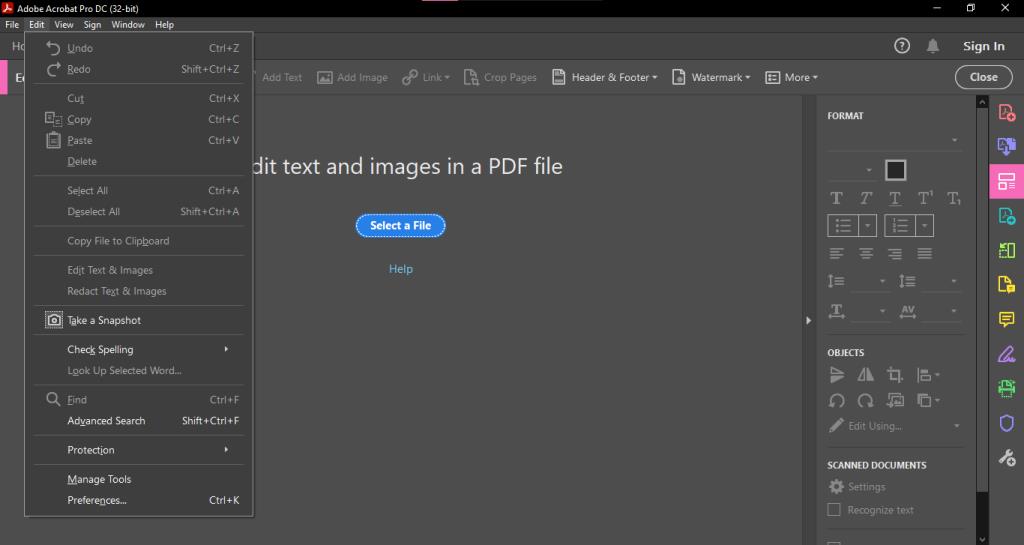
[高度な検索]をクリックします。これにより、ベイツ番号の任意の部分を入力できるフィールドが表示されます。
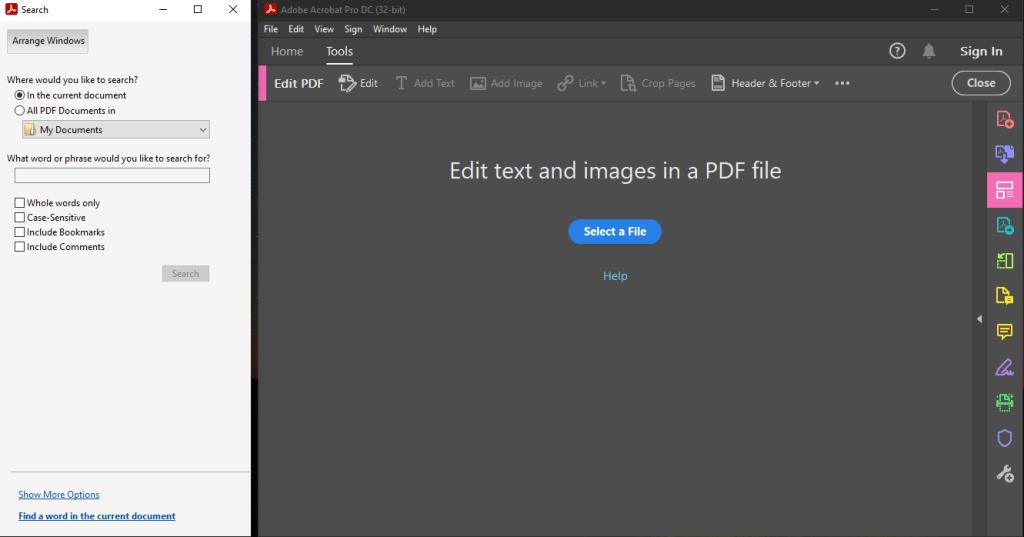
特定のページについては、正確な数を入力してください。これにより、目的のページをすばやく見つけることができます。PDFファイル内の特定の一連のページを検索する場合は、プレフィックスまたはサフィックスを入力します。
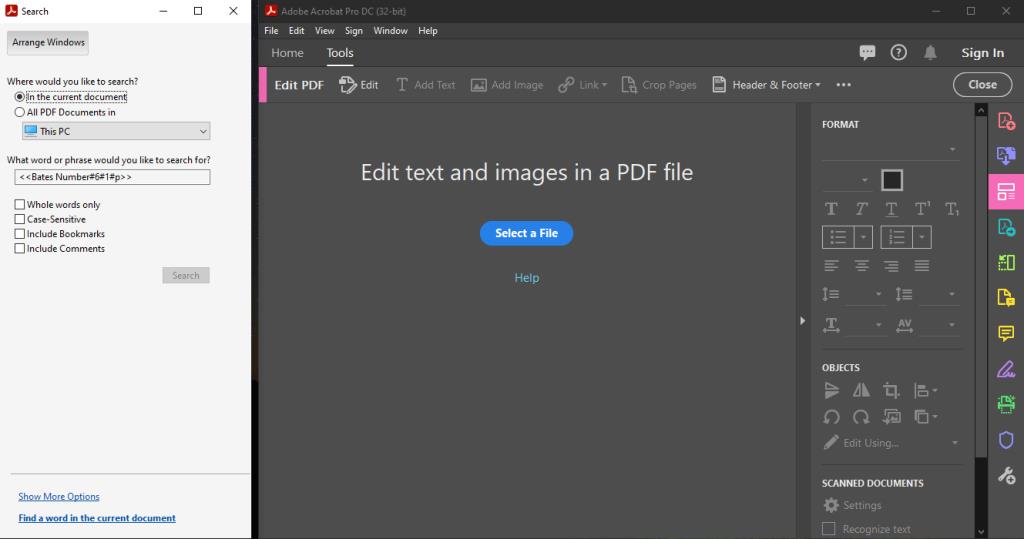
[検索する場所]カテゴリで、[すべてのPDFドキュメント]を選択します。
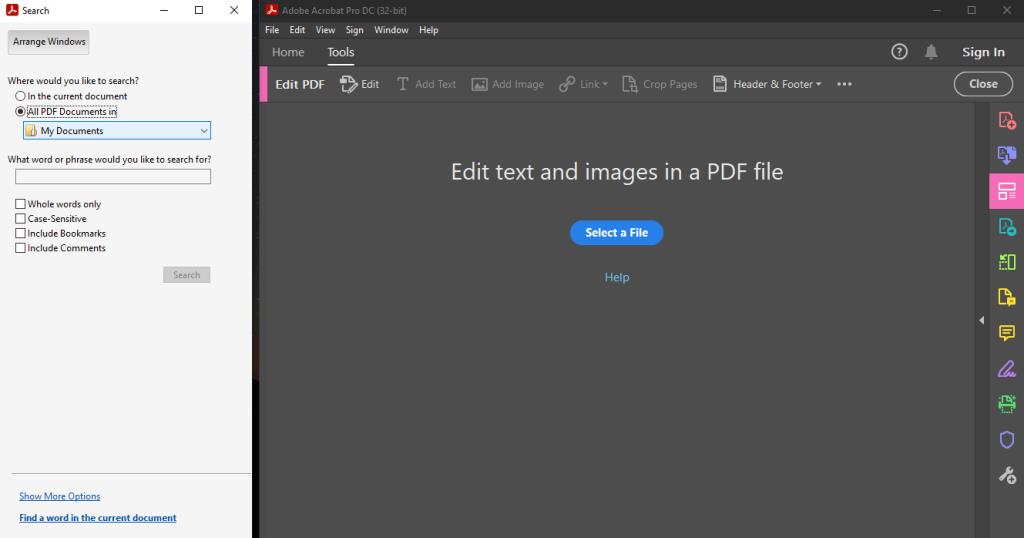
[場所を参照]をクリックします。ここで、ページを参照する場所を指定します。
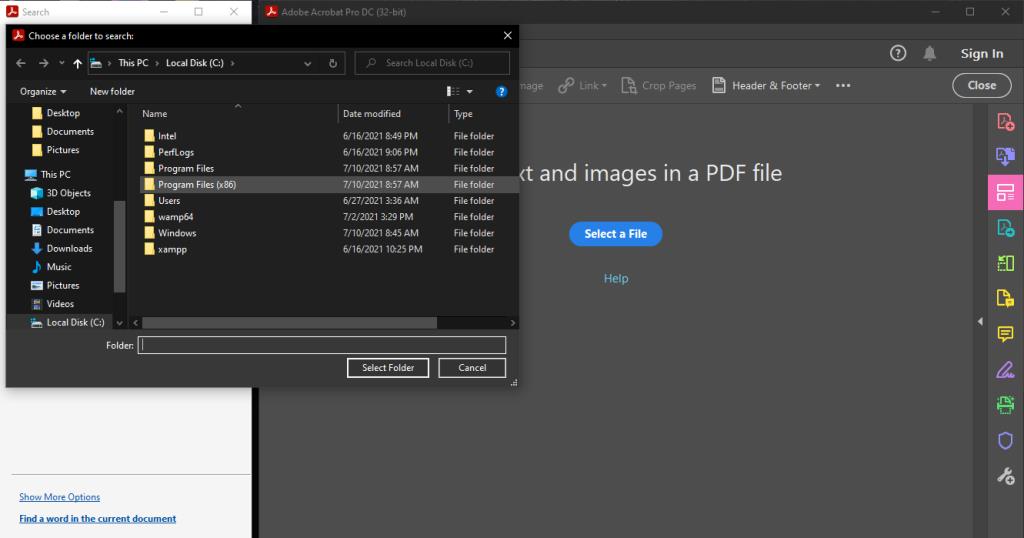
上記を完了したら、[検索]をクリックします。
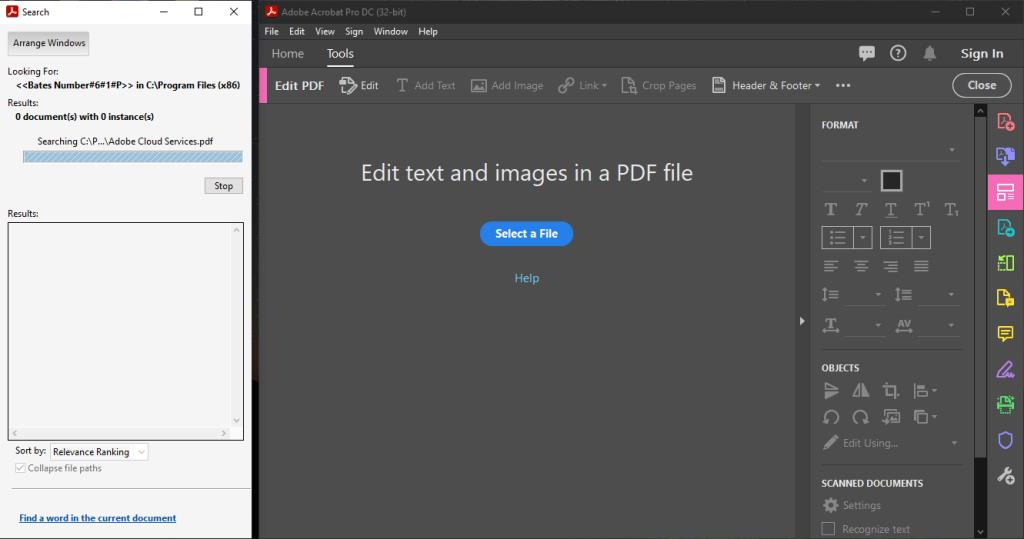
ドキュメントからベイツの番号を削除することにした場合は、ドキュメントの各ページからベイツの識別子をシームレスに削除する簡単なプロセスに従うだけです。
まず、ベイツ識別子を使用して目的のPDFドキュメントを見つけて開きます。
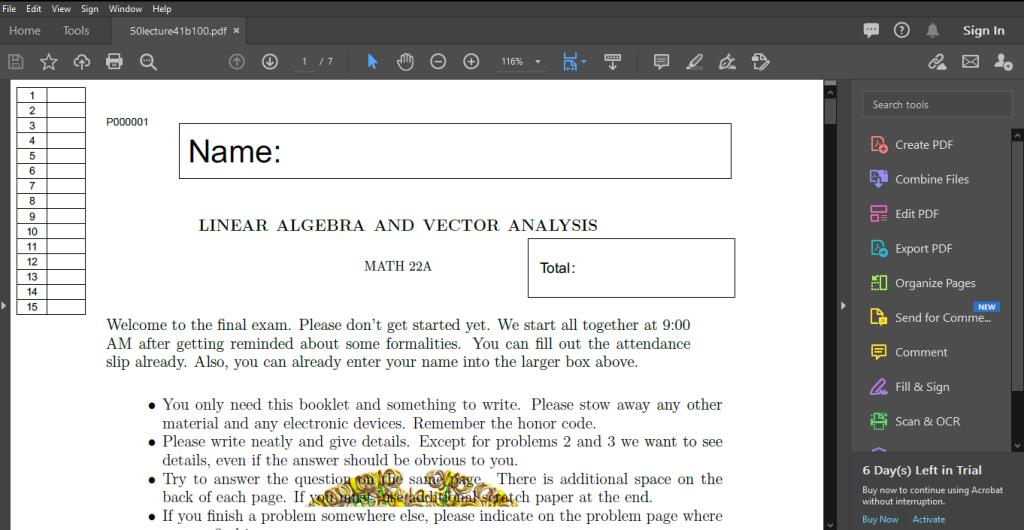
上記を行った後、をクリックして[ツール]、その後に編集PDF。
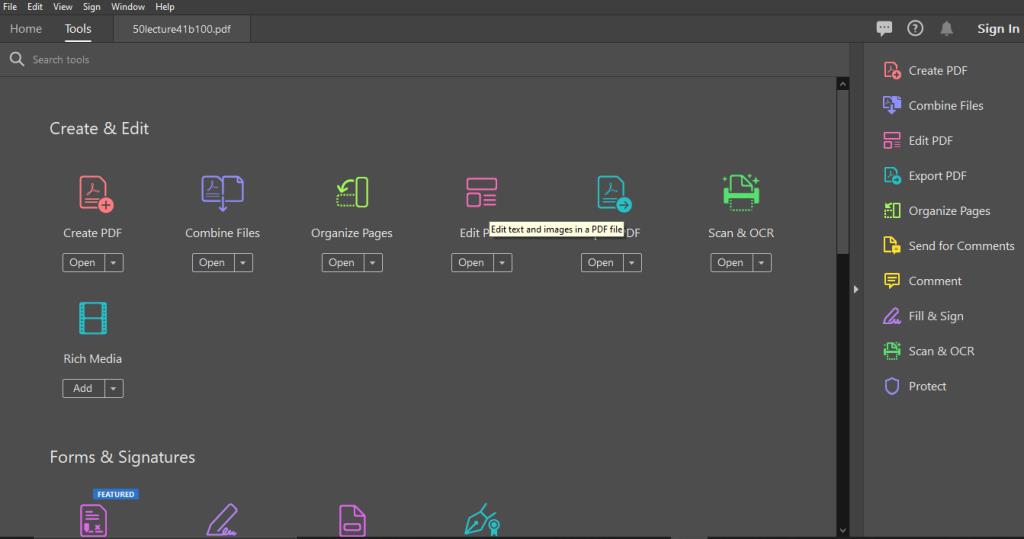
次のウィンドウにセカンダリツールバーが表示されます。ここでは、上のクリックより上-thenベイツ番号。
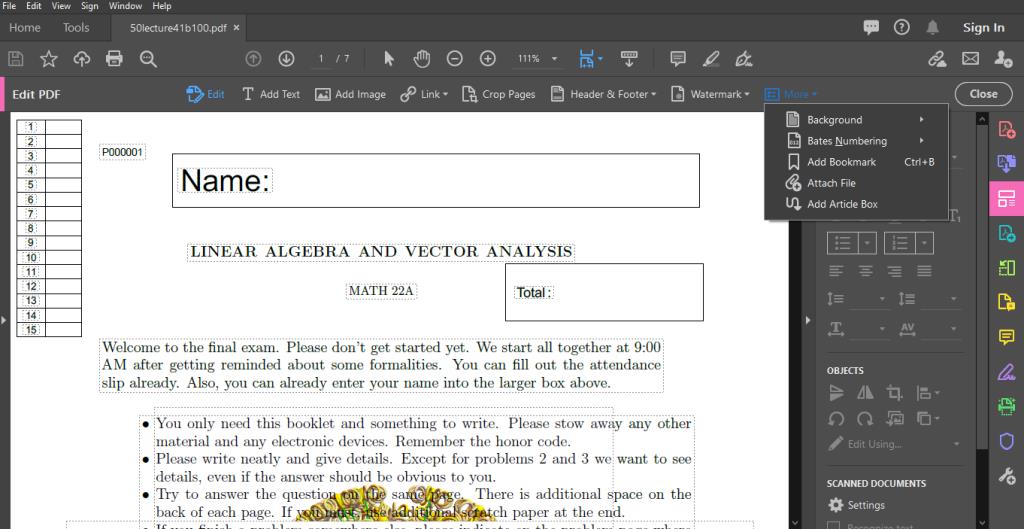
次の部分に進んだら、[削除]をクリックします。
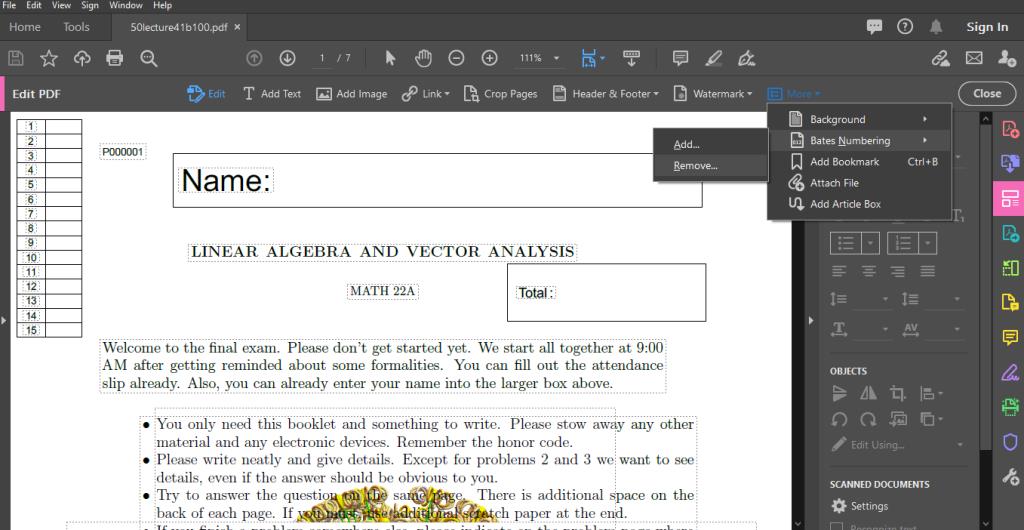
ベイツナンバリングシステムを使用する際に注意すべきいくつかの非常に重要なポイントがあります。
PDFにベイツナンバリングを簡単に追加するには、AdobeAcrobatソフトウェアが必要です。Acrobat DC Proなどの他のバージョンでは、ベイツのナンバリングシリーズを自動化できます。これにより、ベイツ番号の編集と追跡が簡単になります。
Acrobatには、PDFをナビゲートするのに役立つショートカットもたくさんあります。最新のアップデートでは、ベイツナンバリングプロセスについてあまり心配する必要はありません。
PDFを扱うと、イライラすることがあります。通常のWord文書とは異なり、編集および操作するには詳細なプロセスが必要です。幸いなことに、高度なPDFソフトウェアを使用してすべての編集を行うことができます。Web上でPDFエディターにアクセスすることもできます。したがって、次回は、ベイツの番号付けシステムについて心配する必要はありません。これがいかに簡単であるかを示しました。
遠隔教育は多くの人のためにここにあります。Google Jamboardを使用すると、あなたと生徒のコラボレーションを促進する使いやすいツールを使用して、リモート教室での授業を簡単に行うことができます。さらに、AndroidとiOSのモバイルデバイスだけでなく、デスクトップでも利用できます。
Outlookでメールを受信していませんか?私たちは皆、やるべき仕事と見るべき通知を持っています。Outlookが電子メールを受信できない場合、それは私たちのビジネスと個人の生活を遮断します。
スライドは、現代のプレゼンテーションに欠かせない要素になっています。幸いなことに、現代のオンラインプレゼンテーションツールは、古典的なスライドショー体験以上のものを提供します。
ロボットプロセス自動化(RPA)が成長すればするほど、より多くのビジネスにメリットがあります。幸いなことに、この特定のテクノロジーは強力になりつつあり、そのアプリケーションの範囲は多くの業界を満足させるために拡大しています。
新しい習慣を確立する最も簡単な方法は、毎日同じタスクを繰り返さないことです。ストリークの1日を逃すと、続行するのを思いとどまらせる可能性があり、手動でそれらを覚えるのは難しい場合があります。
市場には、生産性を高めるのに役立つ多くのアプリがあります。無料のものもあれば、有料のものもあります。これらすべてにもかかわらず、あなたはそれらから多くを得ることができないかもしれません。技術的すぎるものもあれば、単純すぎるものもあります。
10を超える電子メールアカウント、複数のクライアントプロジェクトダッシュボードを処理し、さまざまなタイムゾーンの専門家と共同作業を行う場合があります。ビジネスワークフローを自動化するのに最適な時期です。
メールをアーカイブすることは、受信トレイを整理するための最良の方法の1つです。Outlookでこれを実行したい場合は、幸運です。Outlook forWebとOutlookfor Desktopはどちらも、電子メールを簡単にアーカイブできます。
今日では、事実上すべてのスマートデバイスを使用して、ファイルや電子書籍を開いたり読んだりできます。ただし、電子書籍を読むのに理想的なデバイスとして、Kindleデバイスに勝るものはありません。
仕事の責任が増すにつれて、生産性とキャリアの成長という課題に直面する可能性があります。あなたが従業員であろうと、あなた自身のフリーランスのギグを運営していようと、これらの課題は発生する可能性があります。ただし、この記事に記載されているSWOT分析の手順に従うことで、このような課題を克服できます。
これを想像してみてください。Gmailを使用して、テーブルが含まれるメールを同僚に送信したいとします。テーブル自体は小さく、メールに別のスプレッドシートを添付する必要はないようです。それで、あなたは何をしますか?
データ分析を初めて使用する場合でも、キャリアを変えたい場合でも、すぐに利用できる最高のツールを知っておく必要があります。これは、コーディングで手を汚したくない場合に特に当てはまります。
Microsoft Wordは主にテキストで機能しますが、レポートや記事をポップにするためにアートが必要になる場合があります。写真、形、図表などを追加するのは簡単ですが、手で描くのはどうですか?
私たちのグローバル社会では、さまざまな方言を使用して国境を越えてコミュニケーションをとる必要があり、オフィスアプリケーションの言語を切り替える方法を知ることは非常に重要です。ほとんどの場合、設定は簡単です。人気のmacOSオフィススイートでスペルチェッカー言語を変更する方法を見てみましょう。
Trelloは用途の広いタスク管理アプリです。カスタム機能により、あらゆる生産性の方法で使用できます。かんばんボードとして設定されていますが、好きなように設定できます。
Excelは、進行状況を追跡し、平均を計算するための非常に便利なツールです。しかし、データは必ずしも単純ではなく、平均平均が機能しない場合もあります。すべての値が等しく重要ではない場合はどうしますか?
このタスク、プロジェクト、およびチーム管理アプリには、便利さを楽しむためにあなたの人生に適用できるいくつかのエキサイティングな機能があります。そのアドホックな個人的なユースケースは、ClickUpサブスクリプションに付加価値をもたらします。キッチンのレシピからソーシャルメディアの投稿まで、ClickUpをさまざまな場所に適用できます。
条件付き書式とは、各セルのデータに基づいて、スプレッドシートのセルのスタイルを自動的に書式設定することです。Googleスプレッドシートでは、条件付き書式を使用して、さまざまなフォント、塗りつぶしの色、その他のスタイルを適用し、スプレッドシートをすぐに読みやすくすることができます。
毎日、何十億もの電子メールが送受信されています。電子メールを正しい方法で開始すると、メッセージを目立たせることができ、電子メールの適切なトーンを確立できます。
Asanaについて学ぶ必要があることの1つは、プロジェクトを使用してチームの生産性を高める方法です。Asanaプロジェクト管理を使用すると、古いスプレッドシート、長いメールスレッド、同じ情報を繰り返す長い会議を回避できます。
遠隔教育は多くの人のためにここにあります。Google Jamboardを使用すると、あなたと生徒のコラボレーションを促進する使いやすいツールを使用して、リモート教室での授業を簡単に行うことができます。さらに、AndroidとiOSのモバイルデバイスだけでなく、デスクトップでも利用できます。
Outlookでメールを受信していませんか?私たちは皆、やるべき仕事と見るべき通知を持っています。Outlookが電子メールを受信できない場合、それは私たちのビジネスと個人の生活を遮断します。
スライドは、現代のプレゼンテーションに欠かせない要素になっています。幸いなことに、現代のオンラインプレゼンテーションツールは、古典的なスライドショー体験以上のものを提供します。
ロボットプロセス自動化(RPA)が成長すればするほど、より多くのビジネスにメリットがあります。幸いなことに、この特定のテクノロジーは強力になりつつあり、そのアプリケーションの範囲は多くの業界を満足させるために拡大しています。
新しい習慣を確立する最も簡単な方法は、毎日同じタスクを繰り返さないことです。ストリークの1日を逃すと、続行するのを思いとどまらせる可能性があり、手動でそれらを覚えるのは難しい場合があります。
市場には、生産性を高めるのに役立つ多くのアプリがあります。無料のものもあれば、有料のものもあります。これらすべてにもかかわらず、あなたはそれらから多くを得ることができないかもしれません。技術的すぎるものもあれば、単純すぎるものもあります。
10を超える電子メールアカウント、複数のクライアントプロジェクトダッシュボードを処理し、さまざまなタイムゾーンの専門家と共同作業を行う場合があります。ビジネスワークフローを自動化するのに最適な時期です。
メールをアーカイブすることは、受信トレイを整理するための最良の方法の1つです。Outlookでこれを実行したい場合は、幸運です。Outlook forWebとOutlookfor Desktopはどちらも、電子メールを簡単にアーカイブできます。
今日では、事実上すべてのスマートデバイスを使用して、ファイルや電子書籍を開いたり読んだりできます。ただし、電子書籍を読むのに理想的なデバイスとして、Kindleデバイスに勝るものはありません。
仕事の責任が増すにつれて、生産性とキャリアの成長という課題に直面する可能性があります。あなたが従業員であろうと、あなた自身のフリーランスのギグを運営していようと、これらの課題は発生する可能性があります。ただし、この記事に記載されているSWOT分析の手順に従うことで、このような課題を克服できます。


















